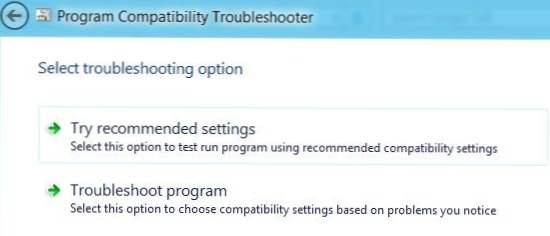
Ca și în cazul altor versiuni de Windows anterioare Windows 8, puteți rula un program în modul de compatibilitate pentru a rula programe mai vechi care au fost scrise pentru versiuni mai vechi de Windows în Windows 8. În Windows 8 există și un nou instrument numit Compatibilitate Troubleshooter, care vă ajută să obțineți un program mai vechi pentru a funcționa corespunzător în Windows 8.
În acest articol, vă voi îndruma prin opțiunile modului de compatibilitate din Windows 8. Dacă rulați o altă versiune de Windows, verificați altă postare cu privire la utilizarea modului de compatibilitate în Windows 7 și Windows 10.
Pentru a începe, trebuie să faceți clic dreapta pe fișierul EXE și să alegeți Proprietăți. Dacă ați instalat un program, acesta va fi fie localizat în C: \ Program Files, C: \ Program Files (x86) sau în interiorul Datele aplicatiei pliant. Puteți accesa dosarul AppData deschizând caseta de dialog Executare și tastând %datele aplicatiei%.
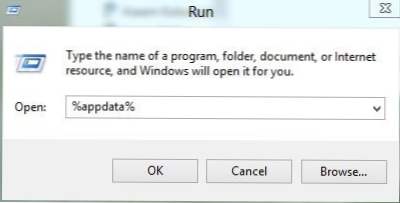
De exemplu, am instalat Google Talk pe Windows 8 și am fost surprins să aflu că nu a fost localizat sub Fișierele programului. În schimb, a fost în interiorul folderului AppData, la care se află
C: \ Users \ UserName \ AppData \ Roaming
În mod prestabilit, nu puteți vedea acest dosar deoarece acesta este marcat ca un dosar de sistem. Puteți merge în Folder și Opțiuni de căutare de la Explorer și să-l dezvăluiți, dar mi se pare mai simplu doar să-l tastați în dialogul de rulare și să-l deschideți. Odată ce o găsiți, faceți clic dreapta și alegeți Proprietăți.
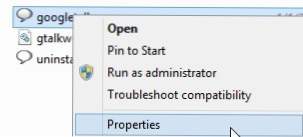
Apoi mergeți mai departe și faceți clic pe Compatibilitate după cum se arată mai jos.
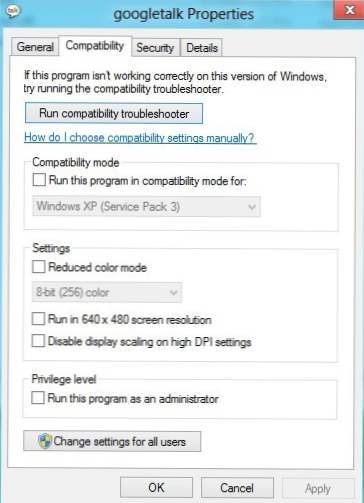
Pentru a rula programul pentru o altă versiune de Windows, verificați Porniți acest program în modul de compatibilitate pentru și alegeți din listă. Opțiunile dvs. sunt totul de la Windows 95 și 98 la Windows 7.
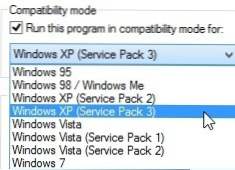
Sub Setări, puteți alege să rulați programul în mod redus de culoare, să rulați la o rezoluție redusă de 640 × 480 sau să dezactivați scalarea. Sub Privilege, puteți, de asemenea, să rulați programul ca administrator în cazul în care are probleme de permisiune. Puteți folosi întotdeauna această tehnică pentru a rula întotdeauna un program în modul administrator.
În cele din urmă, puteți face clic pe Modificați setările pentru toți utilizatorii pentru ca setările modului de compatibilitate să fie aplicate tuturor utilizatorilor din sistem, nu doar utilizatorul curent. Dacă nu aveți nicio idee despre ce să vă schimbați sau nu doriți să o faceți manual, puteți oricând să faceți clic pe Rulați depanatorul de compatibilitate buton.
Va detecta orice probleme și apoi vă va oferi opțiunea Încercați setările recomandate sau Remediați programul.
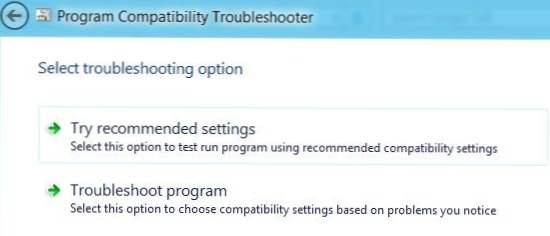
Dacă faceți clic pe Troubleshoot program, vă va întreba ce probleme ați observat cu programul în timp ce îl executați în Windows 8:
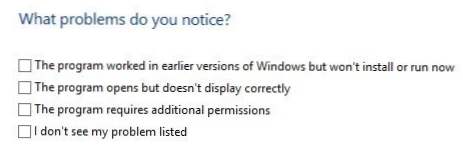
Practic, prima opțiune vă va permite să alegeți o altă versiune de Windows, a doua opțiune va modifica setările de afișare, iar a treia opțiune va rula programul ca Administrator. Dacă selectați Nu văd problema mea enumerată, va fi ca tine la ce versiune de Windows a lucrat înainte. Dacă faceți clic pe Nu știu aici, atunci veți primi o listă de mesaje de eroare exacte.
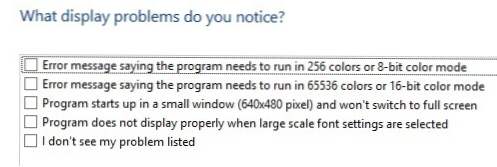
Odată ce faceți clic pe oricare dintre probleme, va alege în mod automat un set de setări pentru sistemul de operare, afișare și permisiuni pentru a rula programul și a le testa. În ansamblu, rularea programelor mai vechi pe Windows 8 este foarte asemănătoare cu Windows 7 și chiar mai ușor de utilizat. Bucurați-vă!